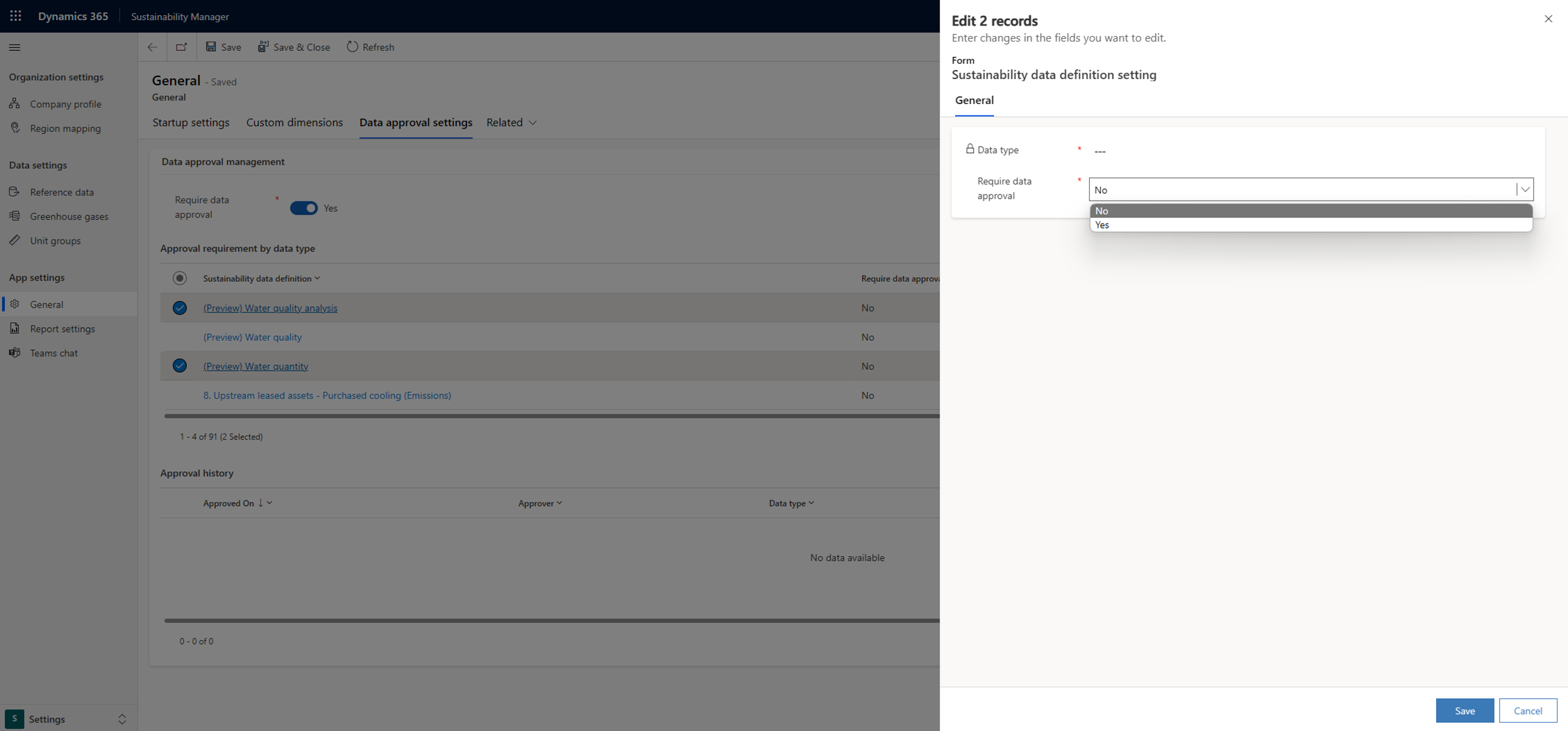Gestione approvazione dei dati (anteprima)
Importante
Alcune o tutte queste funzionalità sono disponibili come parte di una versione di anteprima. Il contenuto e la funzionalità sono soggetti a modifiche.
Le organizzazioni che richiedono un controllo rigoroso dei dati di sostenibilità possono configurare Microsoft Sustainability Manager di modo che i record siano nello stato In sospeso fino all'approvazione da parte di un utente autorizzato.
La gestione dell'approvazione dei dati consente di eseguire lo staging dei dati nello stato In sospeso di modo che i dati non influiscano su calcoli, analisi e report. Dopo che gli utenti autorizzati li esaminano e li approvano, i dati diventano disponibili per tutte le funzioni corrispondenti. Puoi abilitare Gestione approvazione dei dati per tutte le entità dei tipi di dati selezionati o solo per alcune di queste, come necessario. I record nelle categorie di tipi di dati che non sono abilitati per la gestione dell'approvazione dei dati vengono approvati automaticamente, quindi tutti i record creati nelle versioni precedenti vengono approvati automaticamente.
Le gestione dell'approvazione dei dati è disabilitata per impostazione predefinita. Se abilitata, tutti i record abilitati per la gestione dell'approvazione dei dati vengono creati con lo stato In sospeso. I record in sospeso sono ancora visibili nei registri dei record.
La tabella seguente mostra in che modo lo stato di approvazione influisce sui record.
| Tipo di dati | Effetto della gestione di approvazione dei dati in sospeso |
|---|---|
| Dati di riferimento | Esclude i record con nodi di report e nodi di fattori di stima che includono tipi di dati di riferimento, mapping di fattori, fattori di emissione e fattori di stima in sospeso. |
| Attività | Il calcolo esclude i record in sospeso e riporta il numero totale di record esclusi nel processo di calcolo. I report di preparazione escludono i dati in sospeso. |
| Emissioni pre-calcolate | Non partecipare ai report a meno che l'attivazione/disattivazione in sospeso di Power BI non sia abilitata. I report di preparazione escludono i dati in sospeso. |
| Emissioni calcolate | Non partecipare ai report a meno che l'attivazione/disattivazione in sospeso di Power BI non sia abilitata. I report di preparazione escludono i dati in sospeso. Se la gestione dell'approvazione dei dati è abilitata per l'entità delle emissioni, le emissioni calcolate vengono generate con lo stato In sospeso. |
Altre restrizioni:
- I record in sospeso sono esclusi dai check-in obiettivo.
- Le allocazioni ignorano le impostazioni di gestione dell'approvazione dei dati nella versione di anteprima.
Tutti i record che possono essere governati dalla gestione dell'approvazione dei dati hanno un attributo aggiuntivo, Stato di approvazione (msdyn_approvalstatus).
Impostazioni di gestione
Le funzionalità Gestione approvazione dei dati è disabilitata per impostazione predefinita. Tutti gli utenti con autorizzazioni di scrittura possono gestire la gestione dell'approvazione dei dati.
Per gestire le Impostazioni di approvazione dei dati:
Seleziona Impostazioni app > Generali > Impostazioni di approvazione dati.
Abilita o disabilita Richiedi approvazione dati a livello globale.
Abilita o disabilita Richiedi approvazione dati per un'entità specifica:
Selezionare entità
Selezionare Modifica.
Puoi selezionare Visualizza tutti i record nel menu per modificare molte o tutte le entità.
La seguente configurazione a due livelli determina se la gestione dell'approvazione dei dati controlla un record:
- Se l'interruttore globale è disabilitato, tutti i record vengono considerati approvati automaticamente.
- Se l'interruttore globale è abilitato e:
- Il pulsante di attivazione/disattivazione dell'entità è disabilitato: i record dell'entità sono considerati approvati automaticamente.
- L'opzione di attivazione/disattivazione dell'entità è abilitata: la gestione dell'approvazione dei dati controlla i record dell'entità.
Visualizzazione log
I log di gestione dell'approvazione dei dati ti consentono di visualizzare la cronologia delle operazioni di approvazione o rifiuto.
Seleziona Impostazioni app > Generali > Impostazioni di approvazione dati.
Osserva la tabella Cronologia di approvazione nella parte inferiore della pagina.
Seleziona la voce di record da esaminare e visualizza le informazioni relative all'azione di approvazione o rifiuto.
Visualizzazione griglia
Puoi visualizzare, approvare o rifiutare i record nella visualizzazione griglia se la gestione dell'approvazione dei dati è abilitata per il tipo di entità. La barra multifunzione superiore contiene le seguenti funzionalità di gestione dell'approvazione dei dati:
Pulsante per approvare i record selezionati
Pulsante per approvare tutti i record
Filtri per visualizzare solo i record in sospeso o approvati
Utilizza i pulsanti o le visualizzazioni corrispondenti per esaminare i record in sospeso e approvare.
Modulo di modifica
Gli utenti autorizzati possono visualizzare o modificare lo stato di approvazione di un singolo record abilitato per la gestione dell'approvazione dei dati. Nel modulo di modifica, visualizza lo stato di un record nell'angolo in alto a destra. Per modificarne lo stato, seleziona il pulsante appropriato nella barra multifunzione.
Nota
Qualsiasi modifica apportata a un record approvato diversa dall'approvazione imposta lo stato In sospeso per il record.
- Report
I report Power BI contengono un interruttore che controlla se i record in sospeso sono inclusi nel report. Per impostazione predefinita, i record in sospeso sono esclusi dai report. Utilizza questo interruttore per fornire un'analisi visiva preliminare che ti aiuti a determinare l'effetto dei record prima di approvarli.
L'interruttore Approvazione dei dati (anteprima) è disabilitato per impostazione predefinita. Se abiliti l'interruttore, i record in sospeso vengono inclusi nel report di Power BI. Nel dashboard, puoi impostare l'interruttore su Includi dati in sospeso per visualizzare il report con i dati inclusi.
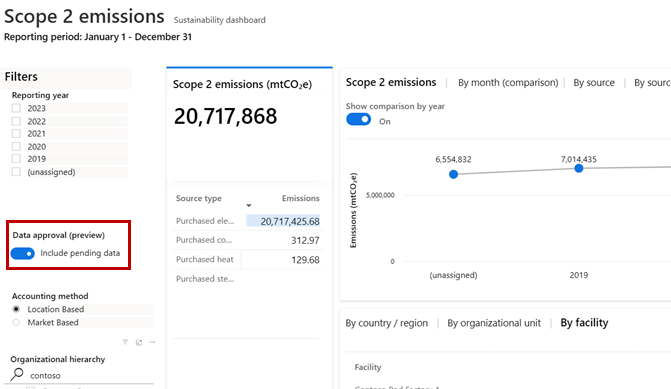
Impostazioni di approvazione dati
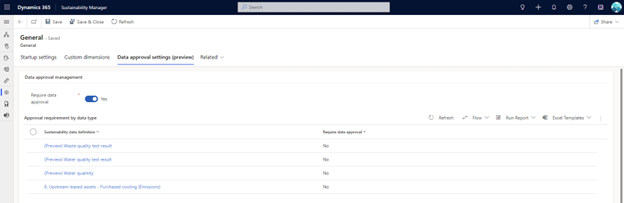
Modificare le entità selezionate